转转大师PDF编辑器是针对PDF文件打造的编辑软件。转转大师PDF编辑器电脑版能够实现对PDF文件的修改,包括添加、删除、插入图片等基本操作,以及pdf加密、页面拆分等附加功能。转转大师PDF编辑器还可以在线进行编辑修改,添加文字或者插入各种图片信息,能大大提升用户大部分的办公效率。
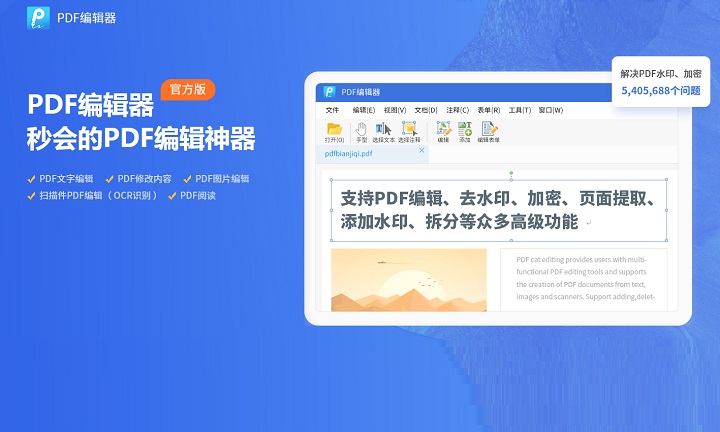

转转大师PDF编辑器
官方版 v2.0.9人工检测,安全无毒
1.30MB
简体
WinAll
PDF软件
298次
2024-05-27
16
软件介绍
转转大师PDF编辑器是针对PDF文件打造的编辑软件。转转大师PDF编辑器电脑版能够实现对PDF文件的修改,包括添加、删除、插入图片等基本操作,以及pdf加密、页面拆分等附加功能。转转大师PDF编辑器还可以在线进行编辑修改,添加文字或者插入各种图片信息,能大大提升用户大部分的办公效率。
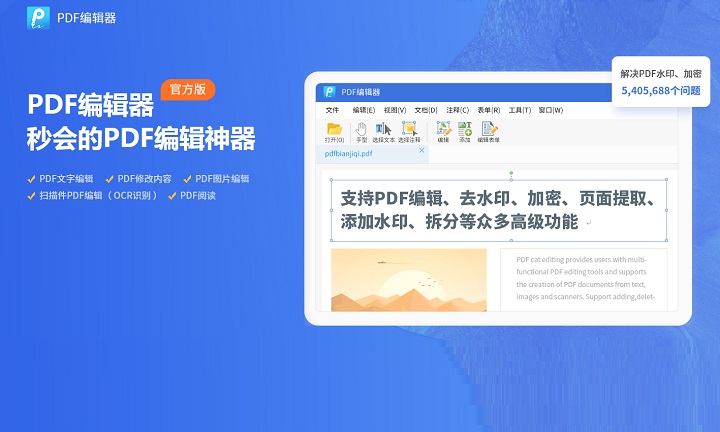
软件特色
1、【PDF扫描件编辑】
扫描件PDF识别为可编辑文件,使用OCR光学字符精准识别PDF图片中的文字,快捷高效。
2、【批量删除PDF页面】
批量删除PDF文件中的空白页面,智能识别高效,提高PDF编辑效率。
3、【PDF分割合并】
提供将多份PDF文件合并为一份,也可将单份PDF文件拆分为多份,灵活处理PDF分割合并需求
4、【PDF页面旋转】
修改PDF旋转方向,顺时针/逆时针/180度旋转,自定义选择pdf页面范围,满足不同用户需求
5、【PDF文件注释】
PDF文件内容注释功能,用户随时在PDF文字内容中添加注释,方便PDF文件阅读理解
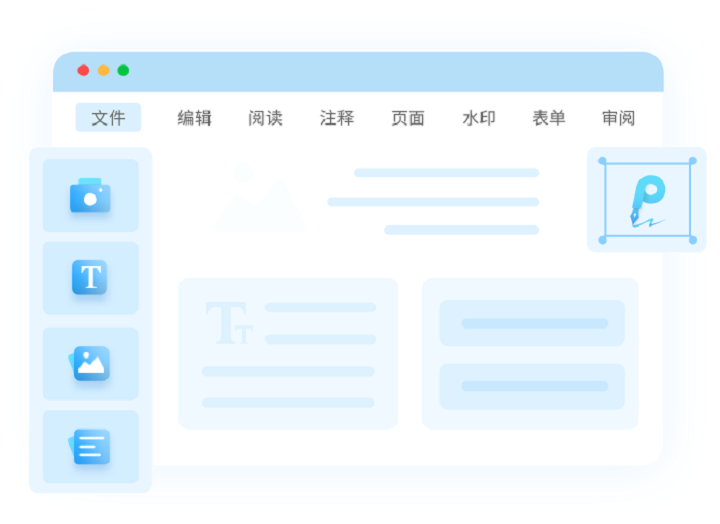
软件功能
1、支持显示标尺、显示网格、显示辅助线、显示页面大小位置、显示JavaScript控制台
2、支持快照设置,可以选择启用快照、吸附网格、吸附到辅助线、吸附对象
3、可以在软件查看书签,可以转换到文档指定的位置
4、支持文档缩略图预览,方便查看多个PDF页面内容
5、在缩略页面就可以鼠标选取自己需要转换到的页面
6、可以显示多种已经添加的注释内容,可以按照不同的类型分组
7、可以在软件查看嵌入式文件列表,显示全部添加的附件
8、支持在软件查看PDF的域,可以显示表单域的结构
9、可以对文档的层结构查看,可以修改可见性
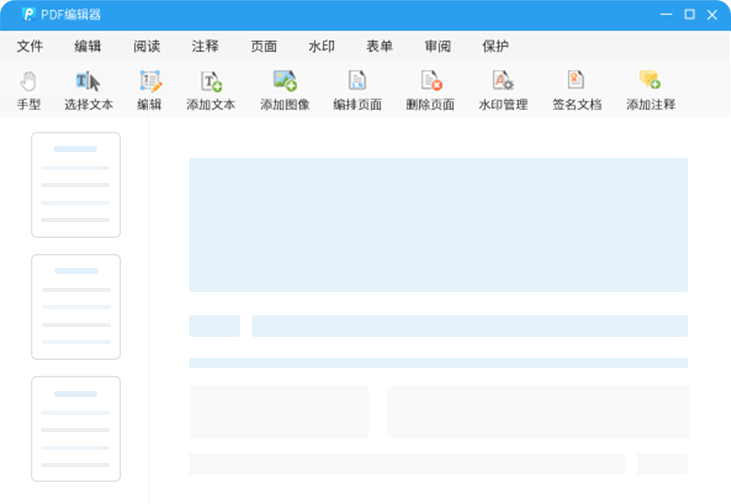
安装步骤
1、首先在本站下载转转大师PDF转Word安装包,下载完成后得到exe安装文件,如下图所示,鼠标左键双击exe文件进入安装界面。
2、转转大师PDF转Word软件安装界面很简单,用户先阅读许可协议后再进行安装。可以直接点击快速安装选项,将软件默认安装到系统C盘中,或者选择自定义安装,点击更改选择合适的安装位置后在开始安装。(小编建议用户选择自定义安装,将转转大师PDF转Word软件安装到其他盘中。C盘为系统盘,软件过多会导致电脑运行变慢。)
3、点击快速安装后,转转大师PDF转Word软件就开始安装了,小编亲测软件安装是很快速的,用户耐心等待安装进度条完成后可以关闭安装界面打开软件使用了。
使用方法
转转大师PDF编辑器给PDF文件添加水印的方法
1.首先第一步我们打开软件之后点击界面左上角的打开按钮,如下图中所示,点击之后可以添加想要处理的PDF文件。
2.点击之后下一步会出现一个选择文件的界面,在这个界面中我们选中目标PDF文件之后点击右下角的打开按钮即可。
3.点击打开按钮之后文件就添加到软件界面了,然后我们需要点击界面上方的文档选项,在出现的选项中选择水印,选择水印之后点击后面的添加按钮。
4.点击添加按钮之后添加水印的界面就出现了,我们选择文本水印之后输入水印的文本内容,然后点击字体按钮可以打开设置字体的界面。
5.根据个人的需求设置好水印文字的字体样式之后可以在界面中对水印的外观、布局选项、使用水印的页面进行选择,预览水印效果满意之后点击确定按钮即可。
6.点击确定按钮之后回到软件的主界面中,然后点击界面左上角的文件选项,然后在出现的选项中点击另存为这个选项。
7.点击另存为之后在出现的界面中选择好文件储存的位置以及设置好名称之后点击保存按钮就可以将添加了水印的PDF文件保存下来了。
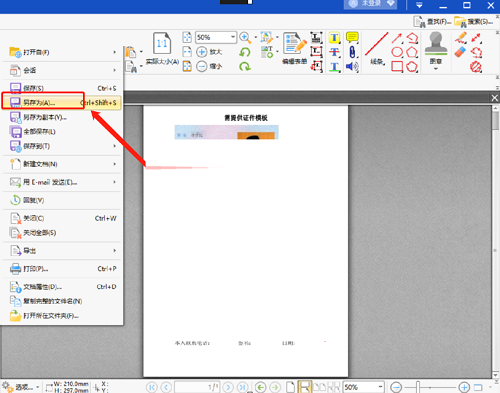
常见问题
问:转转大师pdf编辑器怎么删除页面?
答:在转转大师pdf转换器中,打开需要编辑的pdf文件
点击菜单栏中的【文档】-【删除页面】,删除页面分为“删除页面”和“删除空白页”两种。“删除页面”教程请转至第3步,“删除空白页”教程转至第5步
删除页面的功能,支持“删除当前页”和“删除指定页”两种情况
删除当前页:就是删除目前所在的页面,选择【当前页】-【确定】,即可删除
删除指定页:可以在文本框内输入需要删除的页码后,单击【确定】完成删除
“删除空白页”软件可以自动删除整份文件中所有的空白页。同样的,在菜单栏的【文档】-【删除页面】,选择【删除空白页】
为了满足不同用户的删除需求,选择【删除空白页】之后,弹出的对话框中,有三种空白页类型可以选择,选择需要的类型,点击【确定】
问:转转大师PDF编辑器怎么加密PDF文档文字?
答:1.首先第一步我们打开软件之后在界面左上角找到打开这个功能按钮,然后点击它准备选择想要加密文档内容的PDF文件。
2.点击打开按钮之后下一步就会出现一个选择文件的界面了,在这个界面中我们选中目标PDF文件之后点击右下角的打开按钮即可。
3.点击打开按钮之后我们在PDF文件中选取想要加密的那一段文字内容,选取之后点击界面左上方的文档选项。
4.点击这个文档选项之后在出现的选项中我们需要点击加密这个选项,然后点击加密后面的标记加密部分选项。
5.点击标记加密部分之后我们选取的想要加密的文字内容就会变成被标记的状态了,然后我们点击上方的全部应用这个按钮。
6.点击全部应用之后我们标记的文字内容部分就消失了,在界面中就没有这一段文字内容了,这样就表示已经成功加密这段文字了。
7.加密成功之后我们点击界面左上角的文件选项,然后在出现的选项中点击另存为这个功能按钮。
8.点击另存为之后我们在出现的界面中设置好储存文件的位置,然后输入文件的储存名称,点击右下角的保存按钮即可。
更新日志
1.增加扫描件OCR文字识别功能
2.新增超值活动套餐
小编寄语
转转大师PDF编辑器是一款实用的中文版PDF编辑器工具,可以对PDF文件进行编辑修改,包括添加及修改文字、删除内容插入图片、绘制图形、编辑表格等文档编辑功能,还支持PDF加密、页面拆分、删除替换等功能。是
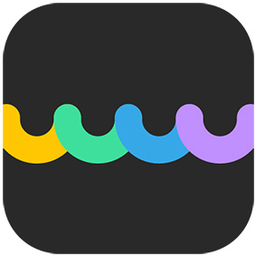
专业的PDF编辑工具
1.0.7.0 / 120MB
6.5W 6.5K 2024-07-11
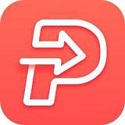
文档转换不改变原本排版
3.6.20.177 / 120MB
5.7W 6.8K 2024-07-10

一款速度超快的看图软件
6.3 官方版 / 120MB
2.0W 2.0W 2024-09-05

PDF阅读编辑工具
官方版 v11.6.0.14085 / 120MB
9.5K 476 2025-03-25

全新的PDF阅读软件
官方版 v2.1.5 / 120MB
8.8K 438 2023-12-14

PDF转换软件
最新版 v3.4.0 / 120MB
8.6K 432 2023-12-04

PDF文件处理工具
官方中文版v5.1.0 / 120MB
7.1K 357 2023-10-19
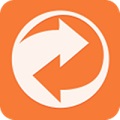
实用的PDF转换工具
最新版 v5.5.505.224 / 120MB
6.5K 323 2024-05-27

文档格式转换工具
最新版 v1.0.0.0 / 120MB
4.8K 239 2024-05-28
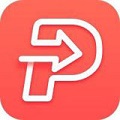
PDF文件格式转换软件
官方版 v3.6.1.146 / 120MB
4.0K 202 2023-12-08